Quota Management
Mit der Quota Management Funktion haben Sie den USAGE ihrer OpenStack Cloud Resourcen voll unter ihrer Kontrolle. Das Prinzip ist einfach! Mit ihrem Client Account erhalten Sie je nach Bestellung und Vertrag eine definierte maximale Anzahl von OpenStack Ressourcen (z.B. Anzahl Projekte, vCPU, RAM, Anzahl VM's, Anzahl und Grösse der Storage Volumes u.s.w.). Diese Ressourcen können Sie nun auf ihre OpenStack Projekte verteilen und haben somit die volle Kontrolle, welches ihrer Projekte wieviel Ressourcen verwendet. Sollten Sie für gewisse Ressourcen-Typen z.B. vCPU ein höheres Limit benötigen, so können Sie dies direkt im Cloud Services Portal requesten.
Beispiel Quota Management vCPU
Die folgende Grafik veranschaulicht das Prinzip des Quota Management am Beispiel des Ressoure-Typ vCPU.
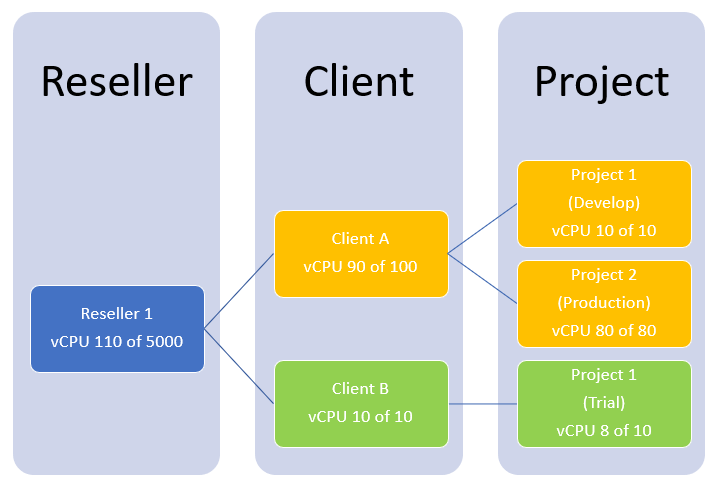
- Enterprise Partner 1: Hat 110 von 5000 vCPU\'s an den Client A (100 vCPU)& Client B (10 vCPU) alloziert.
- Client A: (Production Kunde)
- Hat 10 von 100 vCPU's an Project 1 (Develop) zugeteilt.
- Hat 80 von 100 vCPU's an Project 2 (Production) zugeteilt.
- Beide Projekte haben alle ihre zugeteilten Ressourcen bereits in Verwendung
- Client B: (Trial Kunde)
- Hat alle 10 von 10 vCPU's an Project 1 (Trial) zugeteilt.
- Projekt Trial verwendet bereits 8 der 10 vCPU's.
Quota Overview
Um die Übersicht ihrer Quotas zu erhalten, Navigieren Sie bitte links auf Quota und klicken anschliessend auf Quota Overview.
Client Quota
Im oberen Teil des Bildschirm sehen Sie die eingestellten Quotas ihres Client.
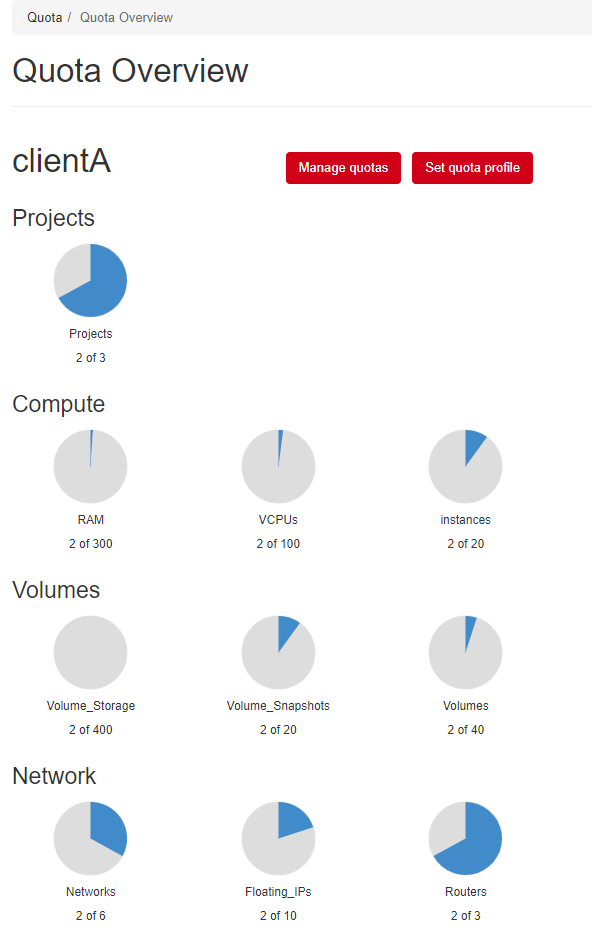
Project Quota
Im unteren Teil des Bildschirm sehen Sie die Quotas ihrer OpenStack Projekte.
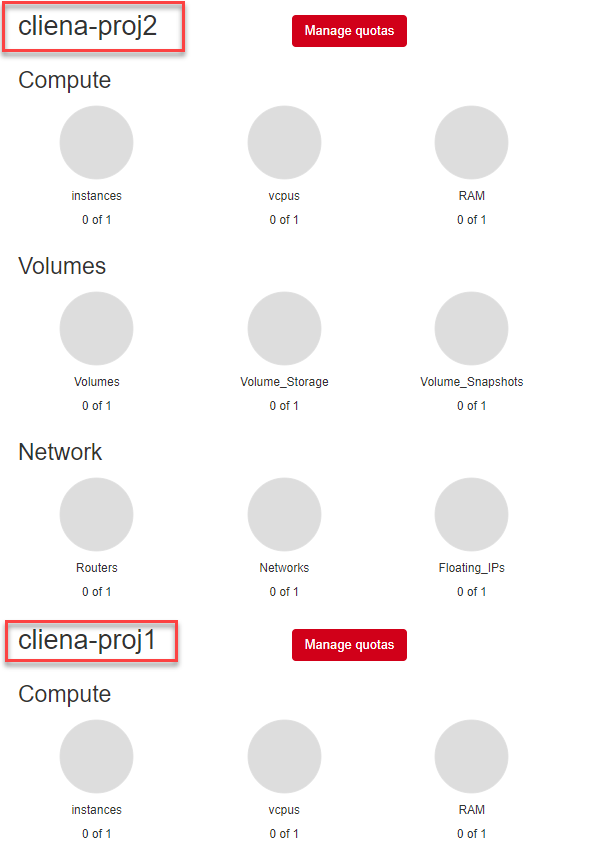
Create Quota Profiles
Zur einfacheren Verwaltung ihrer Ressourcen können Sie eigene Quotas erstellen, welche Sie später beim erstellen von OpenStack Projekten auswählen und verwenden können. Gehen Sie hierzu bitte wie folgt vor:
- Navigieren Sie links auf
Quotaund klicken anschliessend aufProfiles. - Klicken Sie nun auf die Schaltfläche
Create profile.
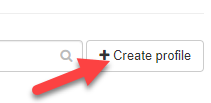
- Füllen Sie anschliessend das Formular aus und bestätigen mit
create.
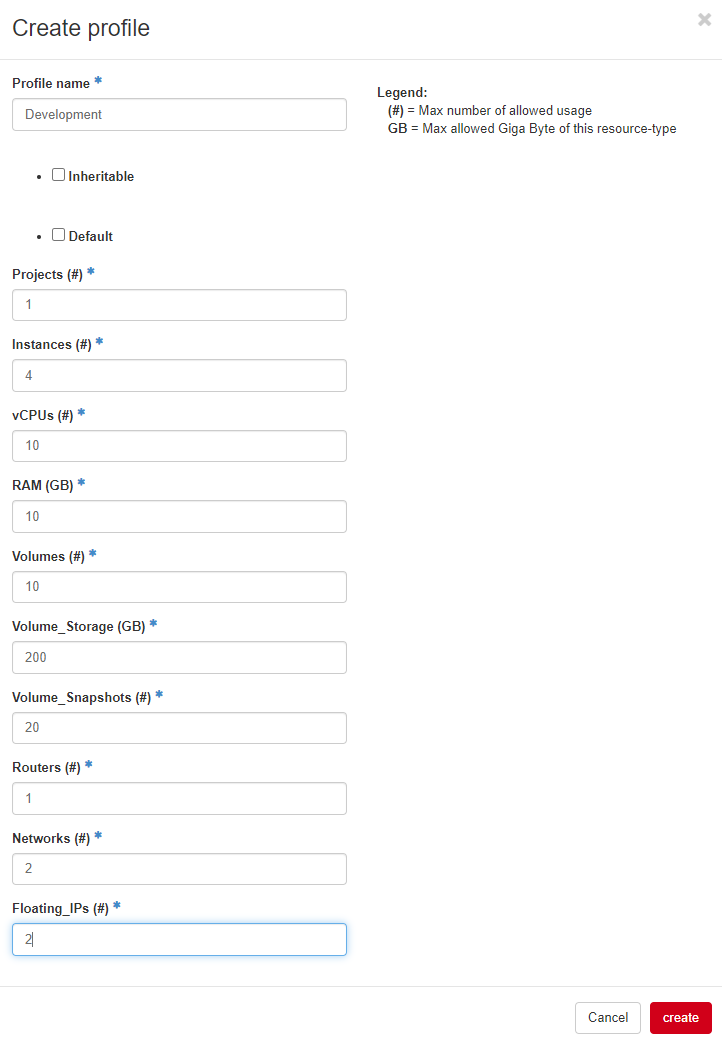
| Eingabefeld | Beschrieb |
|---|---|
| Profile name | Geben Sie bitte einen Profile Name ein |
| Inheritable | Option nur für Enterprise Partner, welche ein Profile für Clients sichbar machen wollen. |
| Default | Klicken Sie diese Option, wenn Sie dieses Profil zum Standard machen wollen. |
| Projects | Anzahl maximal erlaubte OpenStack Projekte |
| Instances | Maximal Anzahl von erlaubten Instances (VM's) |
| vCPUs | Total Anzahl von erlaubten vCPUs für alle Instances |
| RAM (GB) | Maximal erlaubtes Memory (GB) für alle Instances |
| Volumes | Anzahl maximal erlaubte OpenStack Volumes für alle Instances |
| Volume_Storage (GB) | Maximal erlaubter Storage A (GB) für alle Volumes |
| Volume_Snapshots | Total Anzahl von erlaubten Volume_Snapshots für alle Volumes |
| Routers | Maximal Anzahl der erlaubten virtuellen Router |
| Networks | Total Anzahl der erlaubten Privaten Subnetze |
| Floating_IPs | Maximal Anzahl der erlaubten Floating IPs (Public IP's) |
Eingabefelder Create Quota Profile Form
- Das erstellte Quota Profile wird nun in der Liste angezeigt
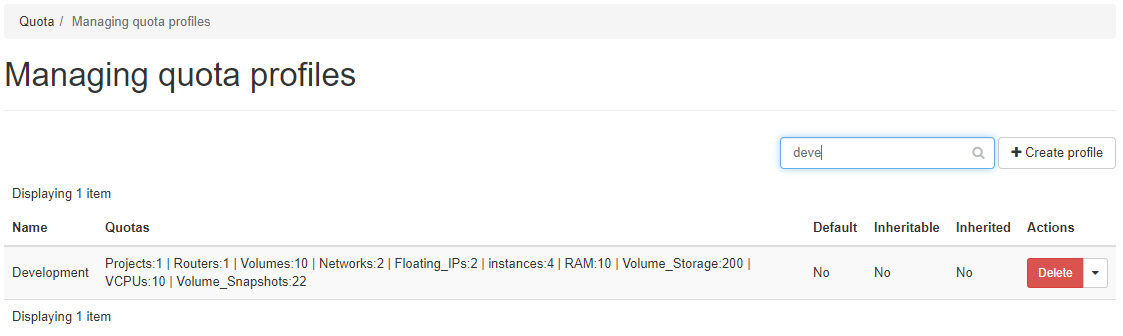
Update Quota Profiles
Sie können ihre erstellten Quota Profiles auf anpassen.
- Navigieren Sie hierzu links auf
Quotaund klicken anschliessend aufProfiles. - Klicken Sie nun in der Liste beim gewünschten Profil auf den kleinen Pfeil und dann auf
Update Profile.
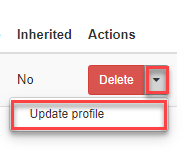
- Machen Sie nun ihre Änderungen und bestätigen Sie dann durch klicken auf die
updateSchaltfläche.
Important
- Die gemachten Quota Änderungen haben KEINEN direkten Einfluss auf die Quotas der bestehenden Projekte, welche beim erstellen ursprünglich die vorgängige Quota verwendet hatten.
- Nur neu angelegte OpenStack Projekte verwenden das geänderte Quota Profile.
- Um die Quotas eines geänderten Profile auf ein oder mehrere Projekte anzuwenden, sehen sie bitte unter Set Quota Profile nach.
Set quota profile
Um ein Quota Profile einem oder mehreren Projekten zuweisen zu können, navigieren Sie hierzu bitte links auf Quota und klicken anschliessend auf Quota Overview.
- Klicken Sie nun in der Mitte des Bildschirm auf die Schaltfläche
Set quota profile.
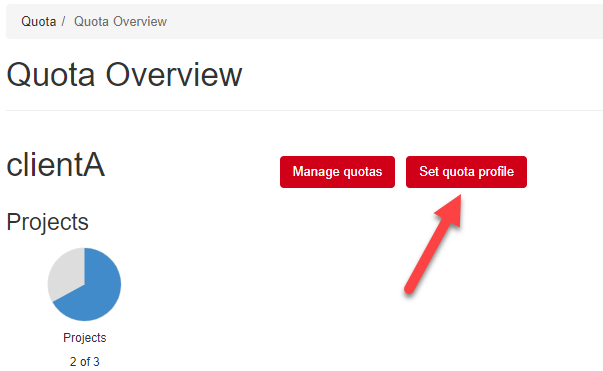
- Wählen Sie als erstes das Quota Profil aus, welches Sie einem oder mehreren Projekten zuweisen möchten.
- Markieren Sie dann die Projekte, bei welchen das Profil angewendet werden soll.
- Bestätigen Sie abschliessend ihre Auswahl mit der Schaltfläche
apply profile.
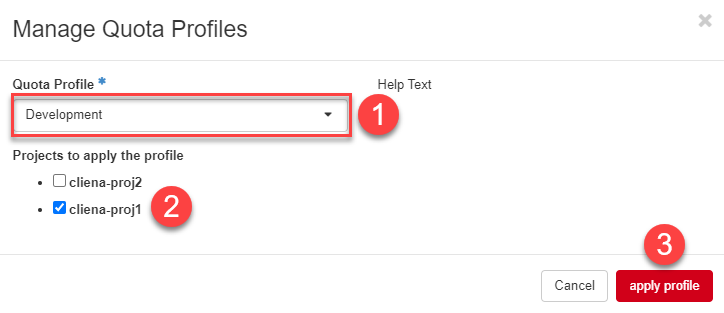
Important
- Falls für einen Ressource-Type die verfügbare Quota des Client nichtausreicht, erscheint eine Error Meldung.
- Beispiel: Error:Insufficient Volume_Snapshots Quota.
- In diesem Fall wird dieserRessource-Type nicht angepasst, alle anderen schon.
- Lösung: Passen Sie ihr Quota Profil an, oder requesten Sie eine höhere Quota für diesenRessource-Typ.
Request more quota
Ein User kann für seinen Client Account bei seinem Enterprise Partner eine höhere Quota für einen oder mehrere Ressource-Typen anfordern.
Client quota request
Beispiel: Die Volume_Snapshots Quota von 20 ist aufgebraucht und Sie möchten diese für ihren Client nun auf 30 erhöhen. Gehen Sie hierzu wie folgt vor:
- Navigieren Sie bitte links auf
Quotaund klicken anschliessend aufQuota Overview. - Sie sehen nun in der Client Übersicht die Quota Volume_Snapshots, welche ausgeschöpft ist.
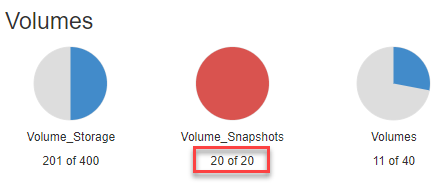
- Klicken Sie nun auf die
Manage quotaSchaltfläche, um eine höhere Quota zu beantragen.
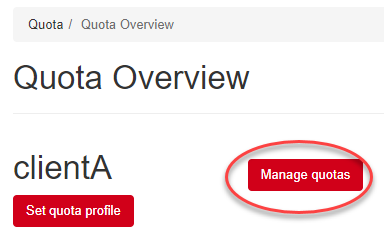
- Geben Sie nun (1) die gewünschte Volume_Snapshots Quota von 30 im entsprechenden Feld ein.
- Bestätigen Sie anschliessend (2) ihre Eingabe mit der Schaltfläche
request quota.
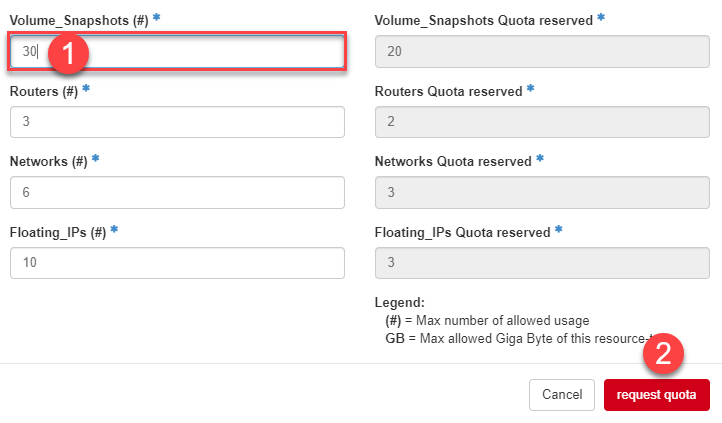
- Die Anzeige in der Quota Übersicht ändert sich nun wie folgt.
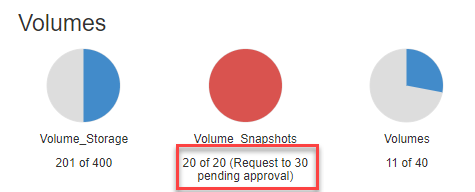
Note
Ihr Enterprise Partner erhält nun eine Benachrichtigung und sieht auf seinem Bildschirm den folgenden Request, welchen er mit Approve oder Reject beantworten kann.
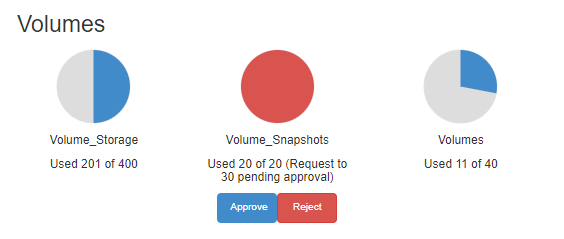
Project quota update
Um eine Quota eines Ressource-Typen für ein Projekt zu erhöhen, gehen Sie hierzu wie folgt vor: Beispiel: Sie möchten die Quota Volume_Snapshots für das Projekt "clienta-proj1" von 10 auf 20 erhöhen.
Note
Voraussetzung ist, dass ihr Client Account über genügend freie Quota diesen Ressource-Typ verfügt.
- Navigieren Sie bitte links auf
Quotaund klicken anschliessend aufQuota Overview. - Scrollen Sie nun runter zum Projekt, für welches Sie die Quota anpassen möchten.
- Klicken Sie nun auf die
Manage quotasSchaltfläche.
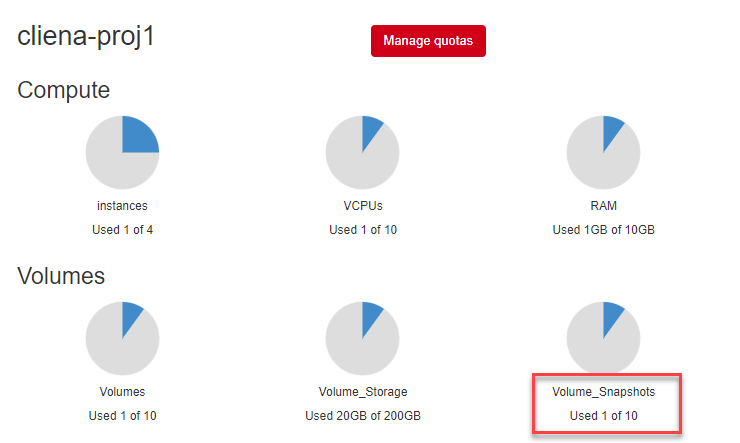
- Geben Sie nun die gewünschte Volume_Snapshots Quota von 20 im entsprechenden Feld ein.
- Bestätigen Sie anschliessend ihre Eingabe mit der Schaltfläche
update quota.
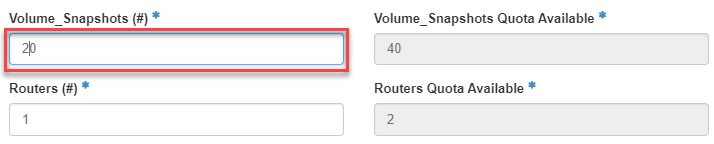
Manage permissions
Hier können Sie unter Quota dann in Manage permissions die Berechtigungen zum Quota Panel für ihre User vergeben. Klicken Sie hierzu rechts auf der Zeile des betroffenen User auf die Schaltfläche `Manage permission .
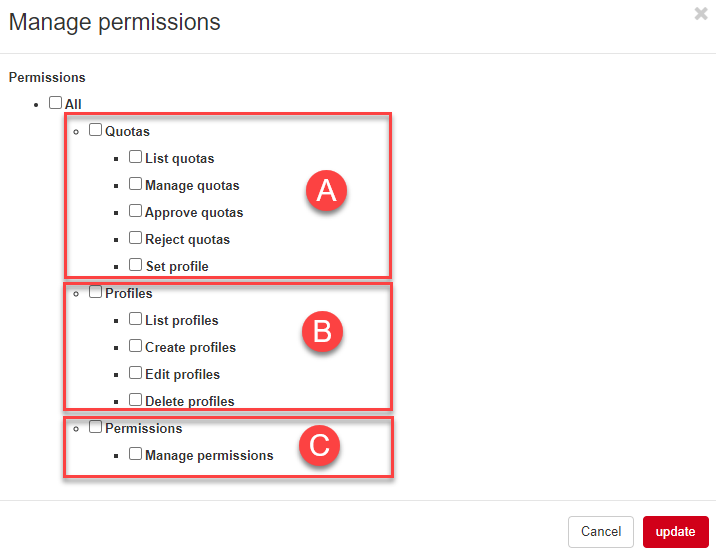
- Im Abschnitt (A) legen Sie fest, welche Berechtigungen ein User bei Quotas hat.
- Im Abschnitt (B) erlauben Sie einem User die Verwaltung der Quota Profile.
- Im Abschnitt (C) vergeben Sie die Rechte für die Verwaltung der Quota Berechtigung der User.